玩《双影奇境》时显示“尝试分配渲染时显卡内存不足”?快码住这7招!
- 来源: 金舟软件
- 作者:zhongxiyi
- 时间:2025-11-10 14:30:34
 AI摘要
AI摘要
玩《双影奇境》遇到“显卡内存不足”报错?别急着换显卡!这通常是因为游戏画面设置过高、后台程序占用显存或驱动问题。本文提供7种实用解决方法:降低游戏画质、关闭后台程序、更新显卡驱动、修复系统组件、优化显卡设置、调整虚拟内存,最后才考虑硬件升级。跟着步骤操作,轻松解决问题,重返游戏世界!
摘要由平台通过智能技术生成近期不少玩家反映在体验《双影奇境》时遇到了“尝试分配渲染时显卡内存不足”的报错提示,这不仅会影响玩家的游戏体验,更让用户对硬件性能产生疑惑。别着急,这不一定代表你的显卡不够用。本文将为你深入剖析问题根源,并提供7种切实可行的解决方案,帮助玩家快速重返奇幻世界。
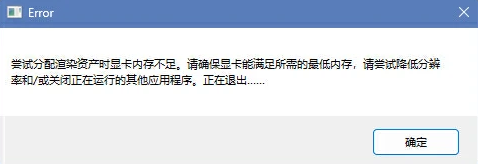
一、什么是“尝试分配渲染时显卡内存不足”?
简单来说,当我们运行《双影奇境》这款游戏时,游戏在进行画面渲染的过程中,需要显卡分配一定的内存(也就是显存)来存储和处理各种图像数据,像纹理、模型、光影效果等相关的数据都依赖显存来承载。而当显存的现有容量无法满足游戏渲染当下所需的资源量时,就会出现“尝试分配渲染时显卡内存不足”的提示了。
二、为什么会“显卡内存不足”?
1️⃣图形设置过高(最常见原因):游戏内的纹理质量、分辨率等选项超出显卡物理显存容量。
2️⃣多程序资源竞争:后台运行的其他应用程序挤占了显存资源。
3️⃣驱动程序问题:驱动程序陈旧或损坏,导致显存管理效率低下。
4️⃣系统组件异常:DirectX等运行库组件损坏或缺失。
5️⃣系统内存管理问题:虚拟内存设置不合理,无法有效辅助显存。
6️⃣硬件限制:显卡物理显存容量较小(≤4GB)。
三、7大解决方法
方法1:降低游戏内图形设置
⭕适用场景:显卡配置刚好达到或略低于游戏推荐配置;在复杂场景下才会报错。
操作步骤:
1.进入游戏图形设置;
2.优先降低纹理质量(对显存影响最大);
3.其次关闭抗锯齿选项(这类设置非常消耗资源);
4.然后调整阴影质量和特效强度;
5.观察显存占用条,确保低于显卡物理显存容量。
⚠️注意:建议逐步调整选项,找到画质与流畅度的平衡点。
方法2:关闭后台无关程序释放显存
⭕适用场景:同时运行多个应用程序;游戏前未清理后台进程。
操作步骤:
1.按「Ctrl+Shift+Esc」打开「任务管理器」,切换至「进程」标签页;
2.按序查看GPU显存占用情况;
3.选中非必要的高显存占用程序,右键选择「结束任务」。
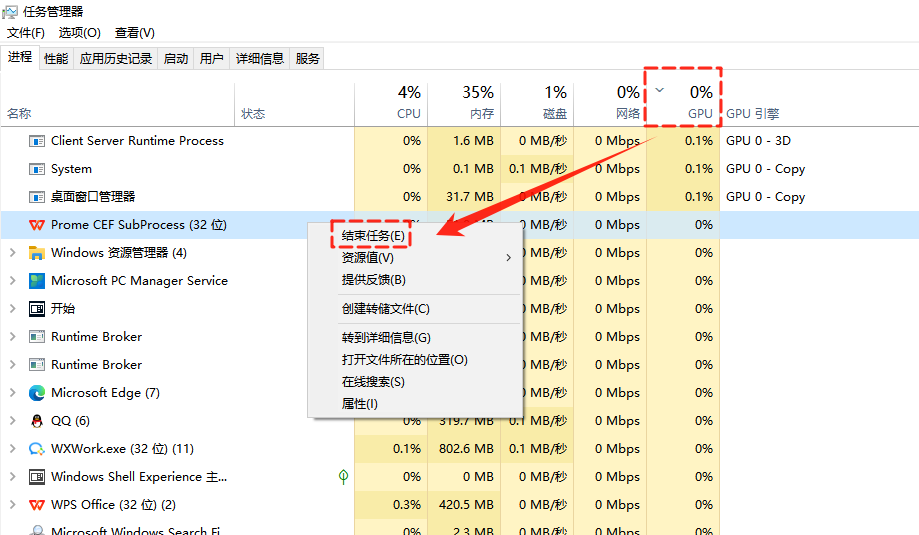
⚠️注意:不要结束系统关键进程,否则可能导致系统崩溃。
方法3:更新显卡驱动程序
⭕适用场景:驱动长期未更新;游戏或系统更新后出现问题。
操作步骤:
1.访问金舟软件官网,下载安装金舟驱动大师最新版;
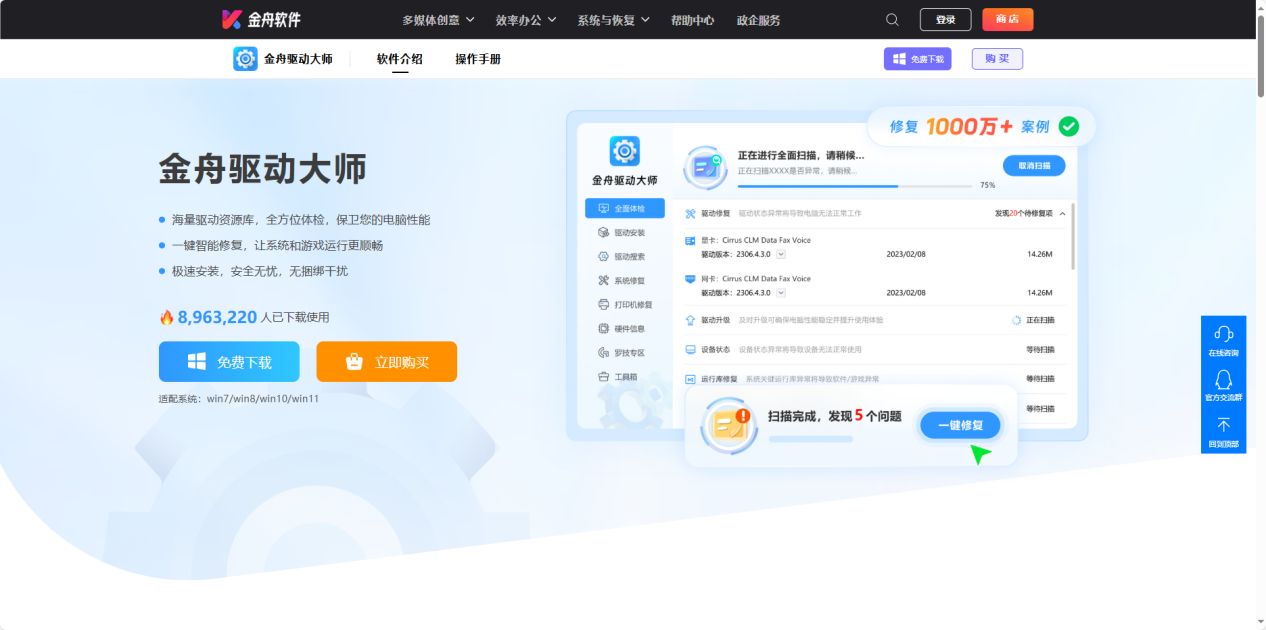
2.打开金舟驱动大师,选择【全面体检】功能,点击【立即扫描】,软件会扫描检测电脑所有硬件驱动状态;
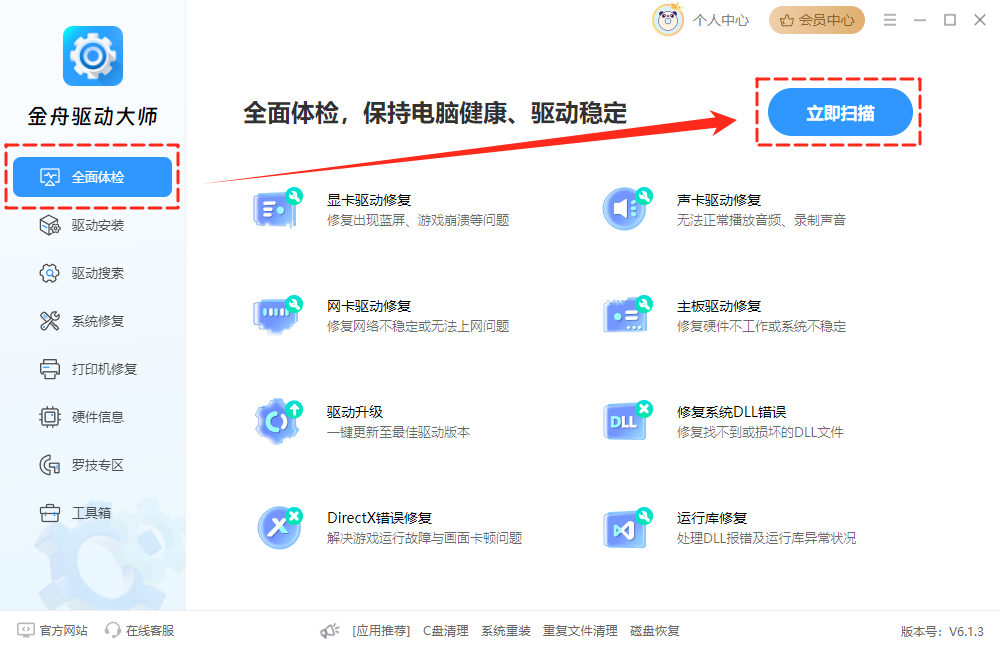
3.扫描完成后,若有驱动异常,点击【一键修复】,修复异常驱动;
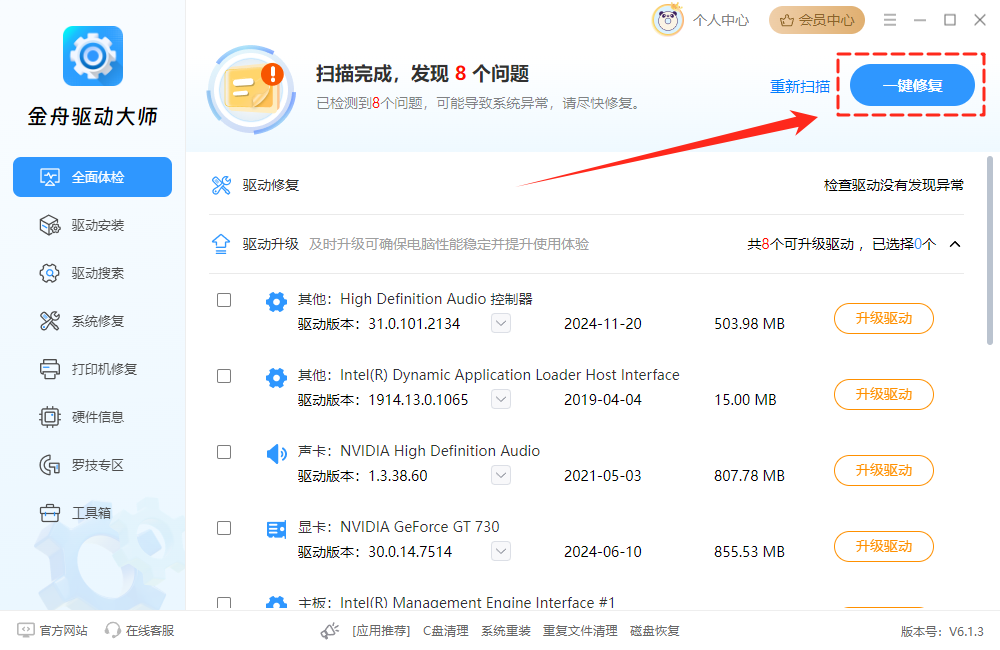
4.在【驱动升级】中找到显卡驱动后点击【升级驱动】,软件会自动下载并安装官方最新驱动。
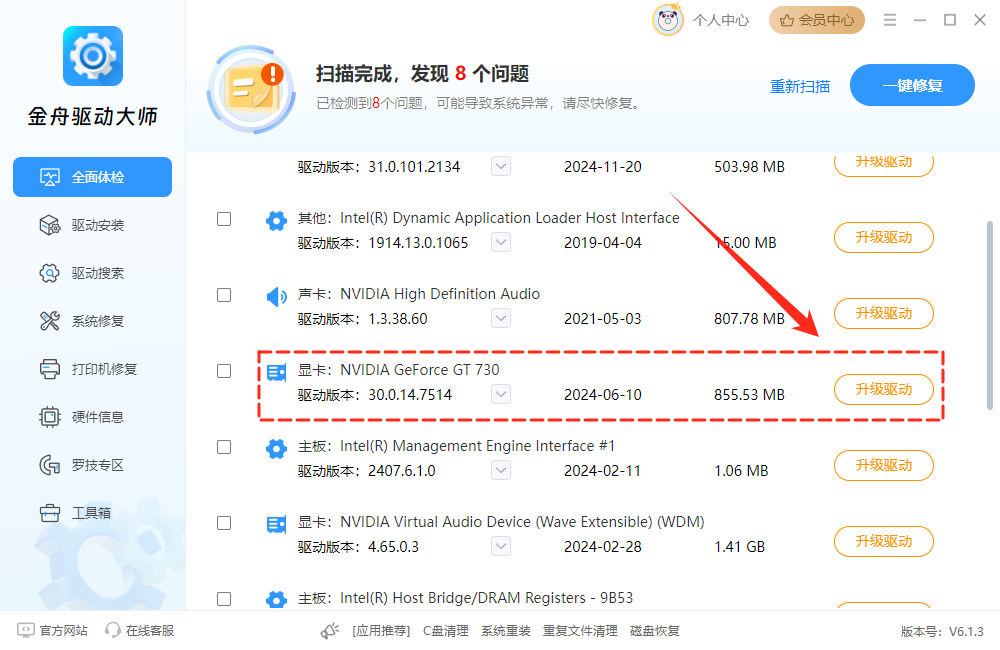
方法4:修复系统运行库组件
⭕适用场景:更新驱动后问题依旧;伴有画面闪烁或纹理错误。
操作步骤:
1.下载官方DirectX Repair工具;
2.选择「检测并修复」功能;
3.重启电脑使修复生效。
⚠️注意:务必从官方网站下载工具,避免恶意软件。
方法5:通过显卡控制面板进行优化
⭕适用场景:进行更深度优化;调整游戏内设置后效果有限。
下面以NVIDIA为例。
操作步骤:
1.右键桌面空白处打开「NVIDIA控制面板」;
2.进入「管理3D设置」→「程序设置」;
3.添加《双影奇境》游戏主程序;
4.调整以下设置:
-将「纹理过滤 - 质量」设置为「高性能」
-将「电源管理模式」设置为「最高性能优先」
-将「最大帧速率」做适当限制,如设置为「60fps」
5.点击「应用」保存设置。
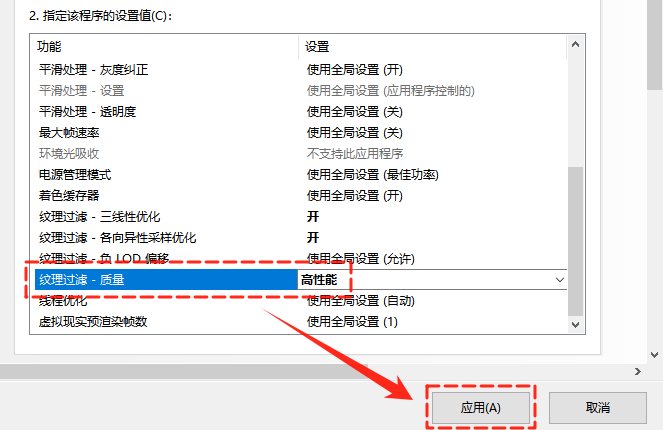
方法6:调整系统虚拟内存
⭕适用场景:系统盘空间充足,但物理内存和显存紧张。
操作步骤:
1.右键「此电脑」→「属性」→「高级系统设置」;
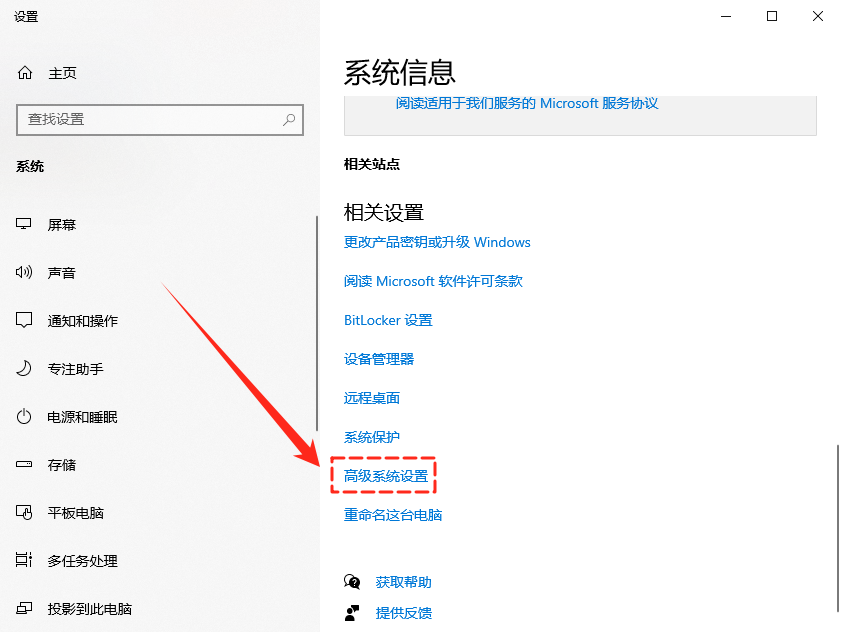
2.切换至「高级」选项卡,点击「性能」区域下的「设置」;
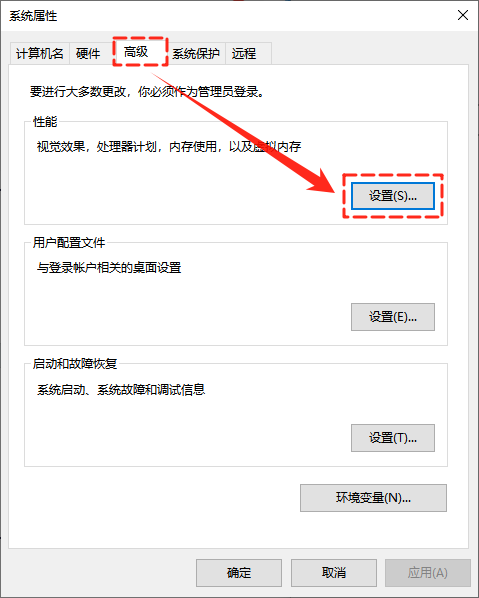
3.在「性能选项」窗口中,切换至「高级」选项卡,点击「虚拟内存」区域下的「更改」;
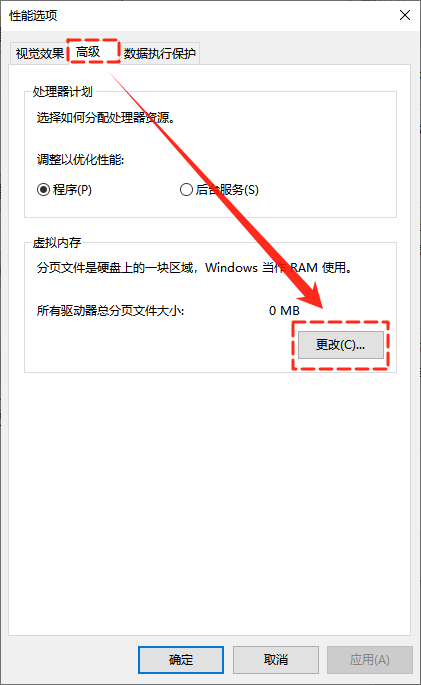
4.取消勾选「自动管理所有驱动器的分页文件大小」,选择「自定义大小」,初始大小=物理内存×1.5,最大值=物理内存×3,设置完成后点击「确定」保存;
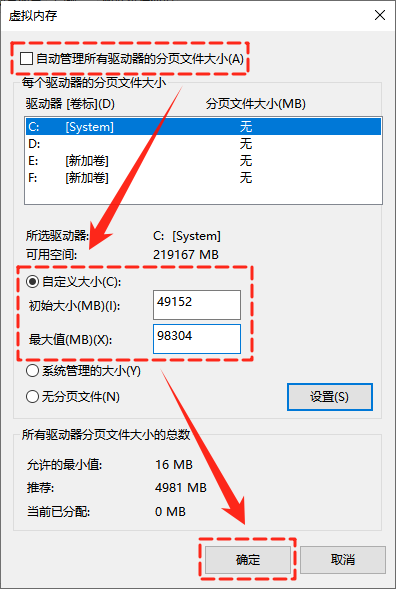
5.物理内存的查看方法:按「Win+R」输入「msinfo32」后回车,在「系统摘要」中查找「已安装的物理内存(RAM)」;
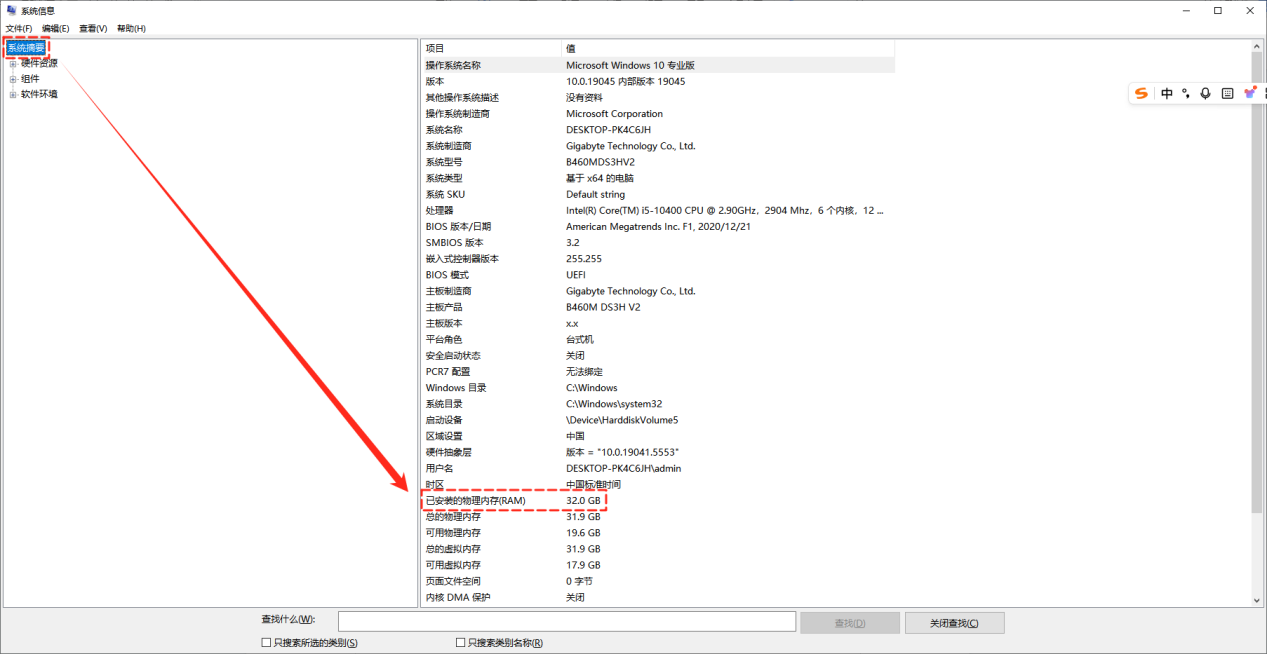
6.重启电脑使设置生效。
⚠️注意:这只是临时方案,设置过大会占用过多硬盘空间。
方法7:硬件升级
⭕适用场景:以上方法均无效;显卡显存≤4GB。
操作步骤:
1.升级至显存≥8GB的主流显卡;
2.确保电源功率足够支持新显卡;
3.建议同时升级内存至16GB或以上。
⚠️注意:升级前请确认主板兼容性和电源供电能力。
四、拓展:日常预防措施
1️⃣定期使用金舟驱动大师检查并更新显卡驱动;
2️⃣游戏前清理后台程序,确保显存资源充足;
3️⃣保持系统盘充足空间;
4️⃣根据硬件配置合理设置游戏画质;
5️⃣定期使用DirectX Repair工具检查系统组件。
文章小结
总之,遇到“尝试分配渲染时显卡内存不足”的报错提示时不用慌张,可按照不同情况来选择对应的解决方法;同时做好日常预防措施以减少此类问题的出现。希望以上分享能够帮助各位玩家顺利解决问题,重新回到《双影奇境》的游戏世界中。最后别忘了关注金舟软件官网获取更多动态资讯哦,下期见!
推荐阅读:
温馨提示:本文由金舟软件网站编辑出品转载请注明出处,违者必究(部分内容来源于网络,经作者整理后发布,如有侵权,请立刻联系我们处理)
 已复制链接~
已复制链接~





























































































































 官方正版
官方正版











